谷歌浏览器如何收藏网页地址
来源:
浏览器大全网
发布时间:2024年04月12日 11:01:36
谷歌浏览器如何收藏网页地址?谷歌浏览器是如今最受欢迎的一款网络浏览器软件,这款浏览器界面十分简约,功能丰富,我们可以在这款浏览器里办公或者浏览网页,当我们经常需要访问某个网页的时候,就可以将该网页地址进行收藏,对于很多新手用户来说还不清楚如何收藏网页地址。接下来小编就给大家带来谷歌浏览器收藏网页地址具体步骤,大家赶紧来看看了解一下吧。
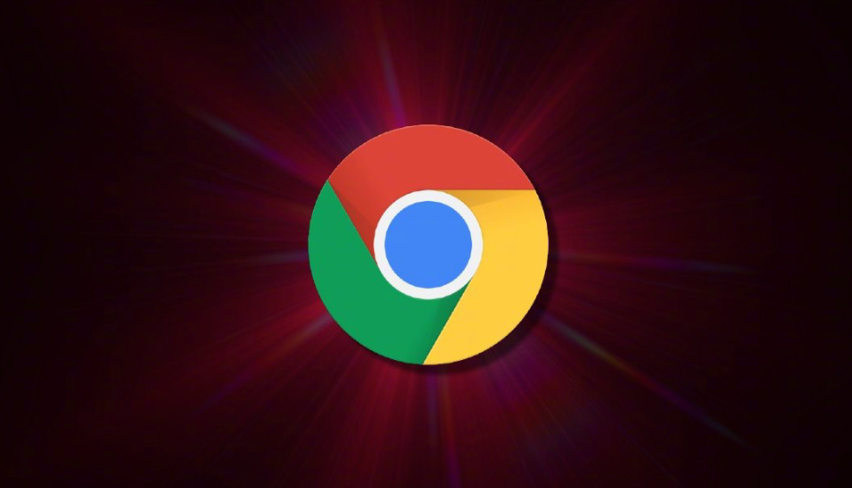
谷歌浏览器收藏网页地址具体步骤
1、双击打开电脑上的谷歌浏览器,点击进入需要收藏的网页(如图所示)。
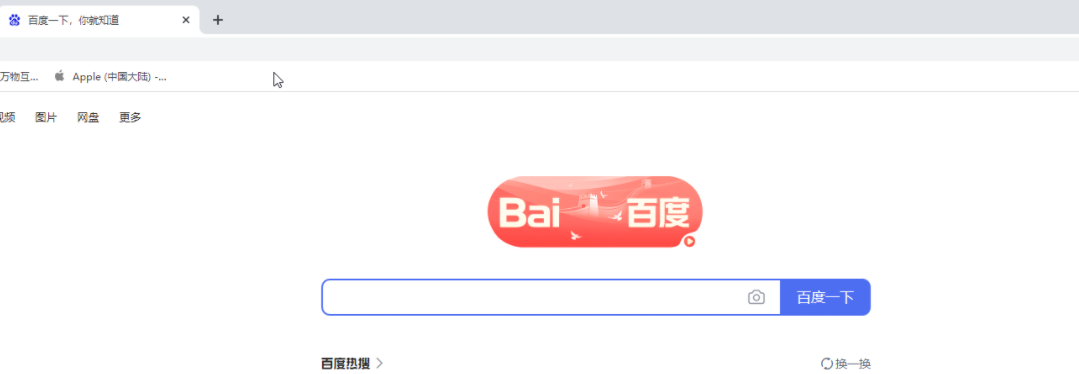
2、在右上方地址栏点击如图所示的五角星图标,然后点击“完成”(如图所示)。
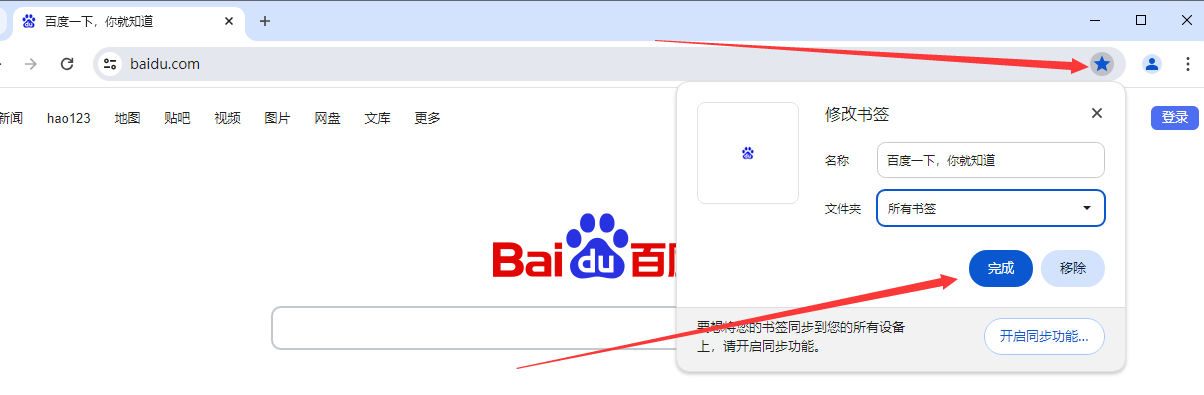
3、然后就可以在界面上方看到收藏的网页了。
上述就是【谷歌浏览器如何收藏网页地址?谷歌浏览器收藏网页地址具体步骤】的全部内容啦,有需要的朋友赶紧来看看吧。
 下载推荐
下载推荐








